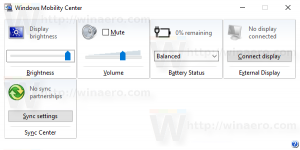Виправлено: гаджети відображаються зламаними в Windows 8.1 або Windows 7 з IE11

Якщо ви використовуєте гаджети в Windows 8.1 або Windows 7 з встановленим IE 11, ви можете зіткнутися з дивною проблемою: гаджети не відображаються належним чином; вони здаються зламаними або пошкодженими. Проблема виникає через Internet Explorer 11, якщо ви використовуєте користувацьке налаштування DPI (вище 100%). Можна виправити зламані гаджети та змусити їх працювати з будь-яким налаштуванням DPI. Давайте подивимося як.
Ось як виглядає гаджет CPU Meter - з порушеним рендерингом:
Щоб виправити зламаний гаджет, дотримуйтесь інструкцій нижче:
- Закрийте зламаний гаджет. Крім того, ви можете вбити процес sidebar.exe за допомогою диспетчера завдань.
- Перейдіть до папки, де на вашому ПК зберігається зламаний гаджет. Це може бути одне з таких місць:
C:\Користувачі\\AppData\Local\Microsoft\Бічна панель Windows\Gadgets
C:\Program Files\Бічна панель Windows\Gadgets - Знайдіть папку гаджета. У випадку з гаджетом CPU Meter це C:\Program Files\Windows Sidebar\Gadgets\CPU.Gadget
- У папці гаджета ви повинні знайти файл gadget.xml. Для кожної мови локалізації інтерфейсу, яку підтримує ваш гаджет, може бути кілька файлів gadget.xml. У випадку з гаджетом CPU Meter необхідний файл знаходиться в папці en-US.
- Відкрийте файл gadget.xml за допомогою Блокнота і знайдіть такий текст:
(autoscaleDPI)(!--_locComment_text="{Заблоковано}"--)правда(/autoscaleDPI)Змініть його на:
(autoscaleDPI)(!--_locComment_text="{Заблоковано}"--)помилковий(/autoscaleDPI) - Збережіть файл gadget.xml на робочому столі. Потім скопіюйте та замініть цільовий gadget.xml на свою фіксовану версію.
- Відредагуйте файли gadget.xml у всіх папках інших мов.
Це воно. Тепер знову додайте свій гаджет на робочий стіл; це має відображатися належним чином.
Дуже прикро, що Microsoft не виправляє Internet Explorer 11 у Windows 7 для вирішення цієї проблеми. Крім того, багато користувачів також використовують гаджети в Windows 8/8.1, і вони навіть не мають вибору уникати IE11. Виправлення кожного ґаджета вручну є нудним процесом, але працює.